5 najlepších opráv pre zobrazenie príbehov Instagramu, ktoré sa nezobrazuje na zariadeniach iPhone a Android
Rôzne / / July 17, 2023
Instagram Stories vám umožňujú zdieľať najlepšie momenty zachytené úmyselne alebo neúmyselne fotoaparátom vášho telefónu so svojimi priateľmi a rodinou. So svojimi príbehmi na Instagrame sa môžete zabaviť pomocou a veľa skvelých funkcií ako bumerang, animované nálepky, režim duálneho videa a ďalšie.

Môžete tiež skontrolovať, koľko účtov si prezrelo váš príbeh Instagramu a v prípade, že používate a Profesionálny účet, môžete tiež skontrolovať štatistiky zapojenia. Ale pre tých, ktorí nevidia vašich divákov príbehov na Instagrame, bude tento príspevok zdieľať najlepšie riešenia pre zobrazenia príbehov Instagramu, ktoré sa nezobrazujú na zariadeniach iPhone a Android.
1. Prepnite z mobilných dát na Wi-Fi
Počnúc základným riešením by ste mali začať prechodom z mobilných dát na Wi-Fi na svojom zariadení. Ak ste vonku a nevidíte, kto si prezeral váš príbeh Instagramu, môže ísť o problém so sieťou z dôvodu nízkej rýchlosti internetu vo vašej aktuálnej polohe prostredníctvom mobilných dát. Preto vám odporúčame pripojiť sa k sieti Wi-Fi a skontrolovať, či sa tým problém nevyrieši. Ako na to, si môžete pozrieť v našom príspevku
bezpečne používať verejné Wi-Fi na svojom zariadení.2. Vymazať vyrovnávaciu pamäť Instagramu
Vyrovnávacia pamäť aplikácie Instagram bude uchovávať všetky vaše preferencie a prihlasovacie údaje, aby sa zlepšila vaša skúsenosť v aplikácii. Môže to byť aj história vyhľadávania na vašom účte Instagram, miniatúry vašich uložených príspevkov a ďalšie. Ak teda váš príbeh Instagramu nezobrazuje zobrazenia, môžete vymazať vyrovnávaciu pamäť Instagramu. Tu je návod, ako to urobiť v systéme Android a iPhone.
Vymažte vyrovnávaciu pamäť Instagramu v systéme Android
Krok 1: Dlho stlačte ikonu Instagram a klepnite na Informácie o aplikácii.

Krok 2: Posuňte zobrazenie nadol a klepnite na Úložisko a vyrovnávacia pamäť.

Krok 3: Klepnite na Vymazať vyrovnávaciu pamäť.

Krok 4: Potom zatvorte informácie o aplikácii a otvorte Instagram, aby ste skontrolovali, či je problém vyriešený.

Možno sa budete musieť znova prihlásiť do svojho účtu Instagram.
Vymažte vyrovnávaciu pamäť Instagram na iPhone
Nemôžete odstrániť vyrovnávaciu pamäť aplikácie na vašom iPhone. Máte však možnosť odstrániť dokumenty a údaje pre Instagram. Tu je návod, ako to ide.
Krok 1: Otvorte na svojom iPhone aplikáciu Nastavenia.

Krok 2: Klepnite na Všeobecné.

Krok 3: Vyberte Úložisko iPhone.

Krok 4: Posuňte zobrazenie nadol a v zozname aplikácií vyberte Instagram.

Zobrazia sa dve možnosti – Offload App a Delete App. Pozrite si nášho sprievodcu na rozdiel medzi stiahnutím a odstránením aplikácií v systémoch iOS a iPadOS.
Odstrániť aplikáciu odstráni všetky údaje aplikácie z vášho iPhone. Aplikácia Offload uvoľní úložisko, ktoré používa Instagram na vašom iPhone, ale vaše dáta budú zabezpečené. Takže budete musieť preinštalovať Instagram z App Store, aby ste obnovili svoje údaje.
Odporúčame klepnúť na Odstrániť aplikáciu a znova ju nainštalovať z App Store, aby ste skontrolovali, či sa tým problém vyriešil.

3. Vynútiť ukončenie a znovu spustiť Instagram
Ďalším základným riešením je vynútiť ukončenie a opätovné spustenie aplikácie Instagram na vašom iPhone alebo Android. To dá aplikácii nový štart.
Na iPhone
Krok 1: Na domovskej obrazovke iPhone potiahnutím nahor a podržaním zobrazíte okná aplikácií na pozadí.
Krok 2: Potiahnutím prstom doprava vyhľadajte Instagram a potom potiahnutím nahor aplikáciu odstráňte.

Krok 3: Znova spustite Instagram a skontrolujte, či je problém vyriešený.

V systéme Android
Krok 1: Dlho stlačte ikonu Instagram a klepnite na Informácie o aplikácii.

Krok 2: Klepnite na Vynútiť zastavenie.

Krok 3: Klepnutím na OK potvrďte.

Krok 4: Zatvorte informácie o aplikácii a znova spustite Instagram, aby ste skontrolovali, či sa problém vyriešil.

4. Aktualizujte Instagram
Ak sa vaše zobrazenia príbehu Instagram stále nezobrazujú, môžete si do svojho zariadenia nainštalovať najnovšiu verziu Instagramu. To vám tiež poskytne zážitok bez chýb.
Aktualizujte Instagram na Android
Aktualizujte Instagram na iPhone
5. Obnoviť nastavenia siete
Ak žiadne z riešení nefunguje, poslednou možnosťou je resetovanie nastavení siete. Týmto sa odstránia vaše predvoľby bezdrôtovej siete pre Bluetooth, mobilné dáta, Wi-Fi a ďalšie. Samozrejme, tieto podrobnosti môžete znova pridať do svojho Androidu a iPhone.
Na iPhone
Krok 1: Otvorte na svojom iPhone aplikáciu Nastavenia.

Krok 2: Klepnite na Všeobecné.

Krok 3: Posuňte zobrazenie nadol a vyberte možnosť Preniesť alebo Obnoviť iPhone.

Krok 4: Vyberte Obnoviť a potom klepnite na Obnoviť nastavenia siete.
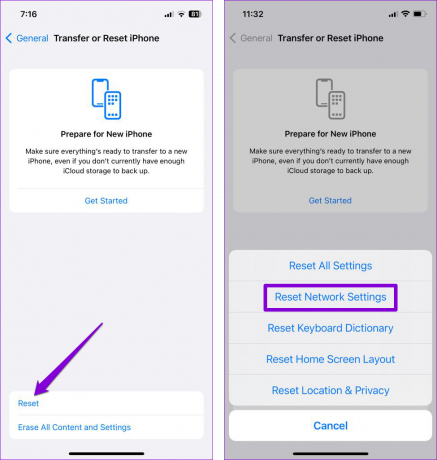
Krok 5: Zadajte prístupový kód a potvrďte ho opätovným klepnutím na Obnoviť nastavenia siete.

Krok 6: Po reštartovaní vášho iPhone skontrolujte, či je problém vyriešený.
V systéme Android
Krok 1: Na telefóne s Androidom otvorte aplikáciu Nastavenia.

Krok 2: Posuňte zobrazenie nadol a vyberte položku Systém.

Krok 3: Klepnite na Obnoviť možnosti.
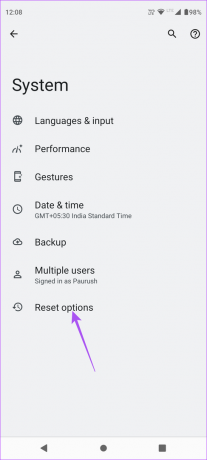
Krok 4: Vyberte možnosť Obnoviť Wi-Fi, Mobil a Bluetooth.

Krok 5: Klepnutím na Obnoviť nastavenia potvrďte.
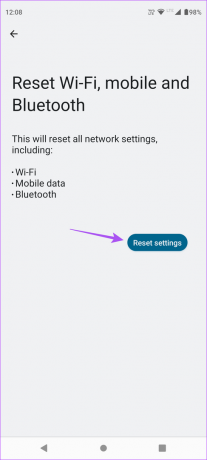
Krok 6: Po reštartovaní telefónu s Androidom skontrolujte, či sa problém vyriešil.
Skontrolujte zobrazenia príbehov na Instagrame
Tieto riešenia by vám mali pomôcť, ak sa vaše zobrazenia príbehu Instagramu nezobrazujú. Môžete si tiež prečítať náš príspevok, ak máte Kamera Instagram Story nefunguje.
Posledná aktualizácia 14. júna 2023
Vyššie uvedený článok môže obsahovať pridružené odkazy, ktoré pomáhajú podporovať Guiding Tech. Nemá to však vplyv na našu redakčnú integritu. Obsah zostáva nezaujatý a autentický.



